La réparation du scanner de code QR de l'appareil photo ne fonctionne pas sur iPhone ou iPad
Caméra
Contenu
- Contenu
- Vérifiez vos paramètres
- Redémarrez votre appareil
- Mettez à jour votre logiciel
- Vérifiez votre appareil photo
- Vérifiez votre connection internet
- Contacter l'assistance Apple
- FAQ
- Conclusion
Les codes QR sont un excellent moyen d'accéder rapidement à des informations ou à des sites Web sur votre iPhone ou iPad. Mais si le scanner de code QR de votre appareil photo ne fonctionne pas, cela peut être frustrant. Heureusement, il existe quelques étapes simples que vous pouvez suivre pour dépanner et résoudre le problème.

Contenu
- Vérifiez vos paramètres
- Redémarrez votre appareil
- Mettez à jour votre logiciel
- Vérifiez votre appareil photo
- Vérifiez votre connection internet
- Contacter l'assistance Apple
- FAQ
Vérifiez vos paramètres
La première étape du dépannage du scanner de code QR de votre appareil photo consiste à vérifier vos paramètres. Assurez-vous que votre caméra est activée dans le Paramètres application. Vous pouvez également vérifier si le Autoriser l'accès à la caméra l'option est activée dans le Confidentialité paramètres.

Redémarrez votre appareil
Si vos paramètres sont corrects, l'étape suivante consiste à redémarrer votre appareil. Cela peut aider à réinitialiser les problèmes logiciels qui pourraient être à l'origine du problème. Pour redémarrer votre appareil, maintenez enfoncée la touche Pouvoir bouton jusqu'à ce que le Glisser pour éteindre curseur apparaît. Faites glisser le curseur vers la droite pour éteindre votre appareil. Une fois votre appareil éteint, appuyez longuement sur la touche Pouvoir bouton à nouveau pour le rallumer.

Mettez à jour votre logiciel
Si le redémarrage de votre appareil ne résout pas le problème, vous devez vérifier si des mises à jour logicielles sont disponibles. Pour ce faire, ouvrez le Paramètres app et appuyez sur Général > Mise à jour logicielle . Si une mise à jour est disponible, appuyez sur Télécharger et installer pour l'installer.

Vérifiez votre appareil photo
Si vous ne parvenez toujours pas à scanner les codes QR, vous devez vérifier que votre appareil photo fonctionne correctement. Pour ce faire, ouvrez le Caméra app et prendre une photo. Si l'image semble floue ou déformée, vous devrez peut-être faire réparer ou remplacer votre appareil photo.
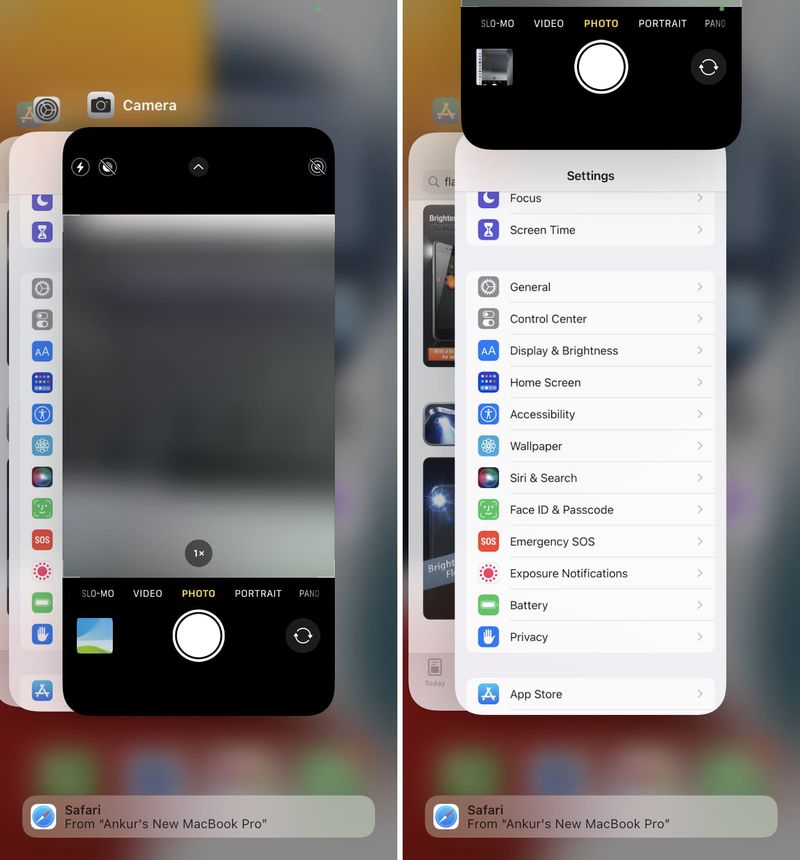
Vérifiez votre connection internet
Si votre caméra fonctionne correctement, vous devez vérifier votre connexion Internet. Assurez-vous d'avoir une bonne connexion Wi-Fi ou cellulaire. Si votre connexion est faible, essayez de vous rapprocher de votre routeur ou de passer à un autre réseau.
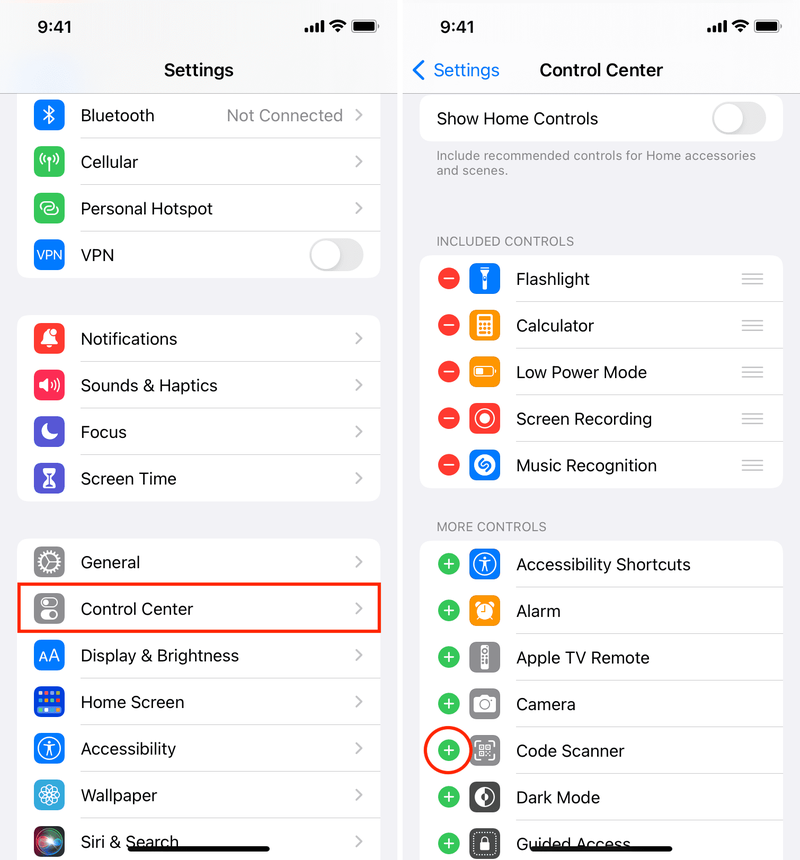
Contacter l'assistance Apple
Si vous ne parvenez toujours pas à numériser les codes QR, vous devez contacter l'assistance Apple. Ils peuvent vous aider à résoudre le problème et vous fournir une assistance supplémentaire si nécessaire.

FAQ
- Q : Comment activer l'appareil photo sur mon iPhone ou iPad ?
UN: Pour activer l'appareil photo sur votre iPhone ou iPad, ouvrez le Paramètres app et appuyez sur Général > Caméra . Assurez-vous que le Autoriser l'accès à la caméra option est activée. - Q : Comment mettre à jour mon logiciel ?
UN: Pour mettre à jour votre logiciel, ouvrez le Paramètres app et appuyez sur Général > Mise à jour logicielle . Si une mise à jour est disponible, appuyez sur Télécharger et installer pour l'installer. - Q : Comment contacter l'assistance Apple ?
UN: Vous pouvez contacter l'assistance Apple en visitant https://support.apple.com/ ou en composant le 1-800-MY-APPLE.
Conclusion
Si le scanner de code QR de votre appareil photo ne fonctionne pas sur votre iPhone ou iPad, vous pouvez suivre quelques étapes simples pour dépanner et résoudre le problème. Vérifiez vos paramètres, redémarrez votre appareil, mettez à jour votre logiciel, vérifiez votre appareil photo et vérifiez votre connexion Internet. Si vous rencontrez toujours des problèmes, contactez l'assistance Apple pour obtenir une assistance supplémentaire.
Pour plus d'informations, consultez ces ressources utiles :
- Comment utiliser l'appareil photo sur votre iPhone, iPad ou iPod touch
- Mettez à jour le logiciel iOS sur votre iPhone, iPad ou iPod touch
- Comment utiliser l'appareil photo sur votre iPhone, iPad ou iPod touch
Nous savons tous à quel point il est important de maintenir nos appareils à jour et sécurisés. Avec la technologie en constante évolution, il est essentiel de rester au courant des dernières mises à jour et mesures de sécurité. Cela est particulièrement vrai en ce qui concerne nos iPhones et Mac. Pour vous assurer que votre appareil est sécurisé et fonctionne de manière optimale, il est important de savoir comment supprimer des photos, des liens et des pièces jointes dans les messages, masquer des messages et mettre à jour Safari, Chrome et d'autres navigateurs Web sur votre iPhone et votre Mac.
Pour supprimer des photos, des liens et des pièces jointes dans des messages sur iOS 10, vous pouvez suivre les étapes décrites dans ce supprimer des images d'imessage ios 10 guide. Il est important de supprimer toutes les images, liens et pièces jointes indésirables pour garder votre appareil sécurisé et sans encombrement.
Si vous souhaitez garder certains messages privés, vous pouvez apprendre comment masquer les messages sur iphone avec ce guide étape par étape. C'est un excellent moyen de garder vos messages sécurisés et privés.
Enfin, il est important de maintenir vos navigateurs Web à jour. Apprendre comment mettre à jour le navigateur sur iphone , vous pouvez suivre les instructions de ce guide. Maintenir vos navigateurs Web à jour est essentiel pour la sécurité et des performances optimales.
En suivant ces étapes, vous pouvez vous assurer que votre appareil est sécurisé et fonctionne de manière optimale. Garder votre appareil à jour est essentiel pour la sécurité et les performances, alors assurez-vous de suivre ces étapes régulièrement.